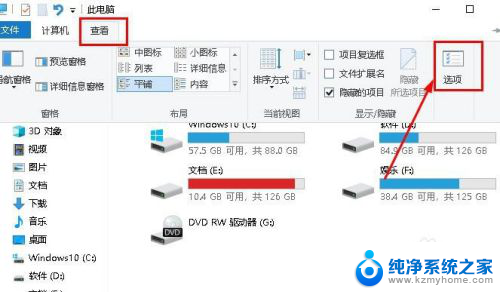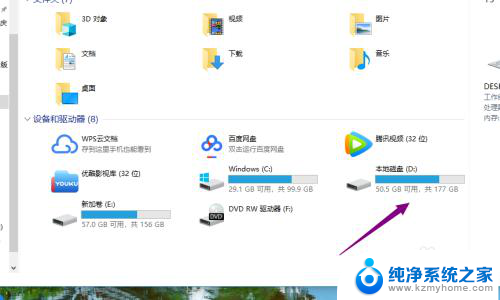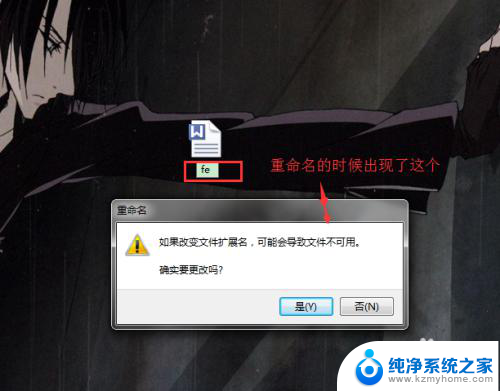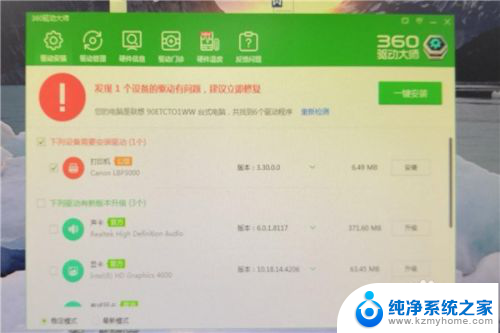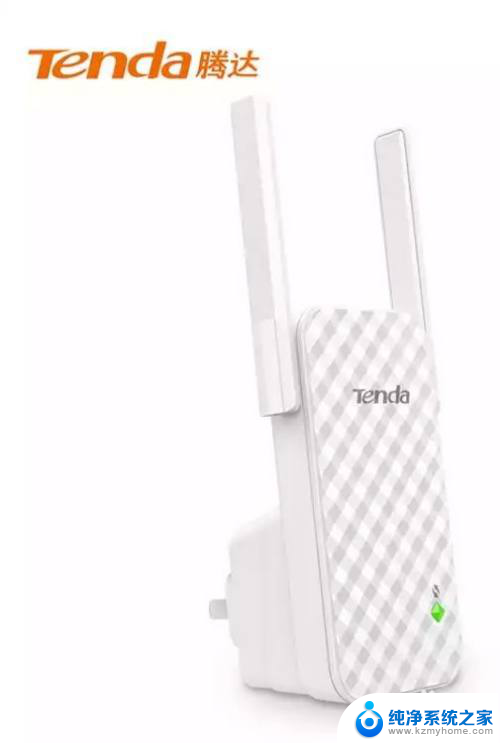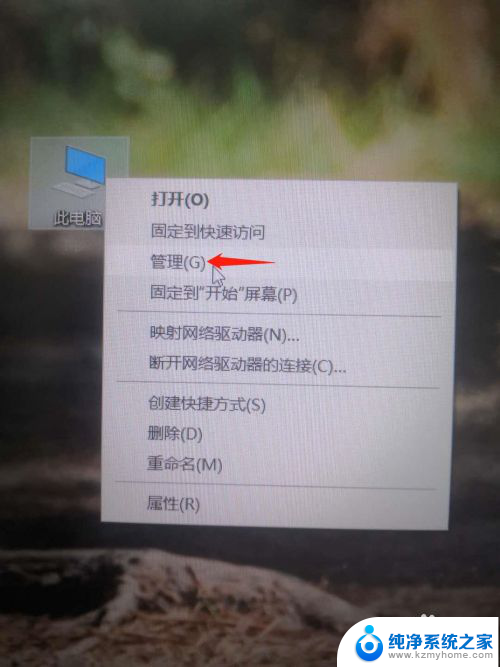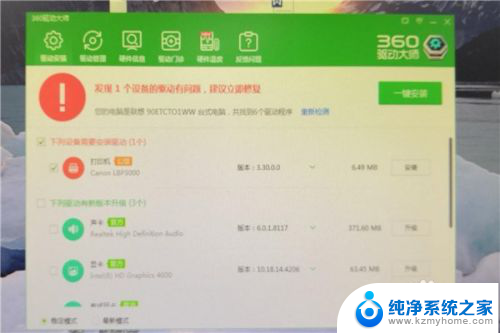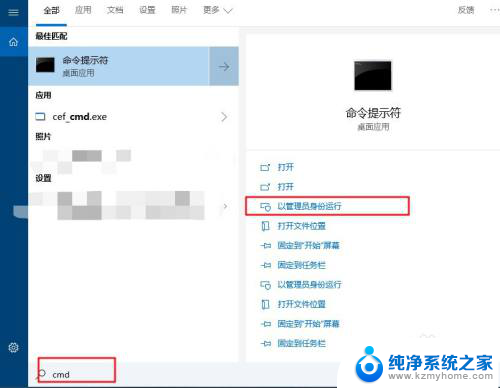磁盘管理扩展卷灰色 C盘扩展卷灰色无法访问
许多用户遇到了磁盘管理扩展卷灰色C盘扩展卷灰色无法访问的问题,这种情况可能会给用户带来诸多困扰,因为无法访问扩展卷意味着无法对其进行管理和操作。在面对这种情况时,用户需要及时寻找解决方案,以确保数据安全和系统正常运行。接下来我们将探讨这一问题的可能原因和解决方法。
具体步骤:
1.打开计算机页面选择计算机使用鼠标右键单击弹出下拉菜单,选择管理按钮。
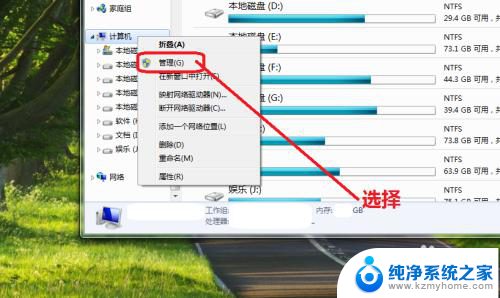
2.进入管理界面,选择磁盘管理按钮。
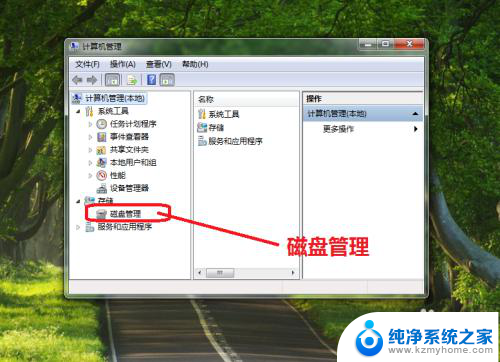
3.进入磁盘管理界面,选中C盘。
4.查看C盘容量并使用右键点击选中的C盘,弹出下拉菜单我们发现C盘扩展卷功能是灰色的。

5.为什么C盘扩展卷是灰色的,因为C盘的右边没有可扩展的空间。我们现在要使用C盘的扩展卷功能,就要将C盘的右边H盘空出来,先将H盘进行压缩卷。
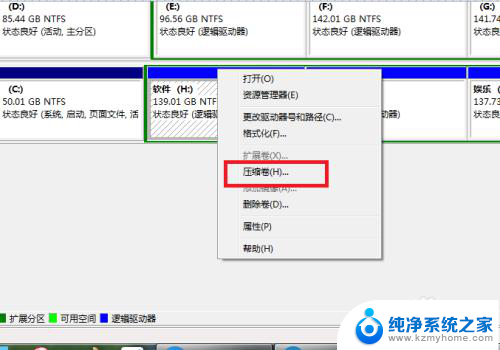
6.压缩卷工具,开始查询可以压缩的空间。
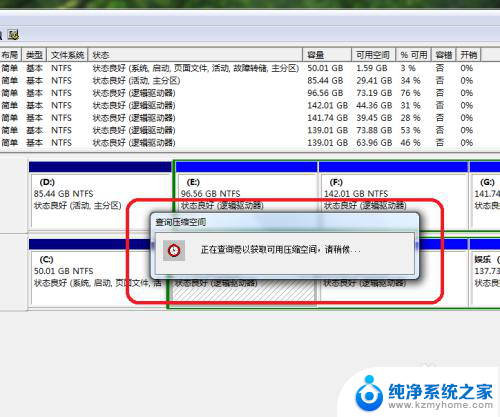
7.进入压缩卷页面设置压缩的空间,在设置压缩空间的时候。我们需要考虑要能容纳H盘的数据,压缩完成后会多一个可用区域。我们将H盘的数据转移到新压缩的区域,然后删除H盘,便得到一个可用的分区。
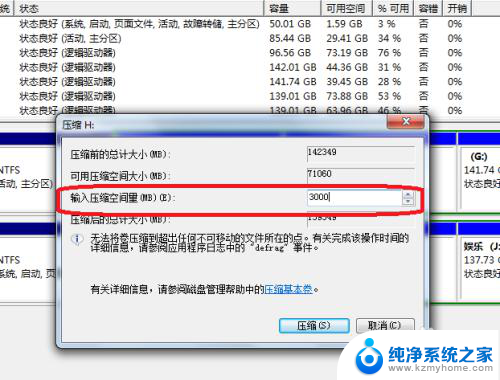
8.我们再次选中C盘使用鼠标右键单击弹出下拉菜单,我们发现C盘的扩展卷已经不是灰色了。可以点开了。
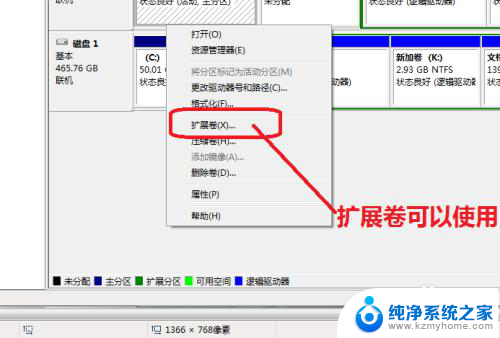
9.点击C盘的扩展卷进入扩展卷向导界面,这样C盘扩展卷灰色的问题就解决了。

以上是有关磁盘管理扩展卷灰色的全部内容,如果您遇到此问题,您可以按照本文所述的方法进行解决,希望这些方法能对您有所帮助。